一、概述
我们要先安装selenium这个库,使用pip install selenium 命令安装,selenium这个库相当于机器模仿人的行为去点击浏览器上的元素,这时我们要用到一个浏览器的驱动(这里我用的是谷歌浏览器)。
二、安装驱动
确认浏览器版本
首先我们先要查看自己浏览器的版本,谷歌浏览器的话点右上角三个点--帮助--关于 Chrome
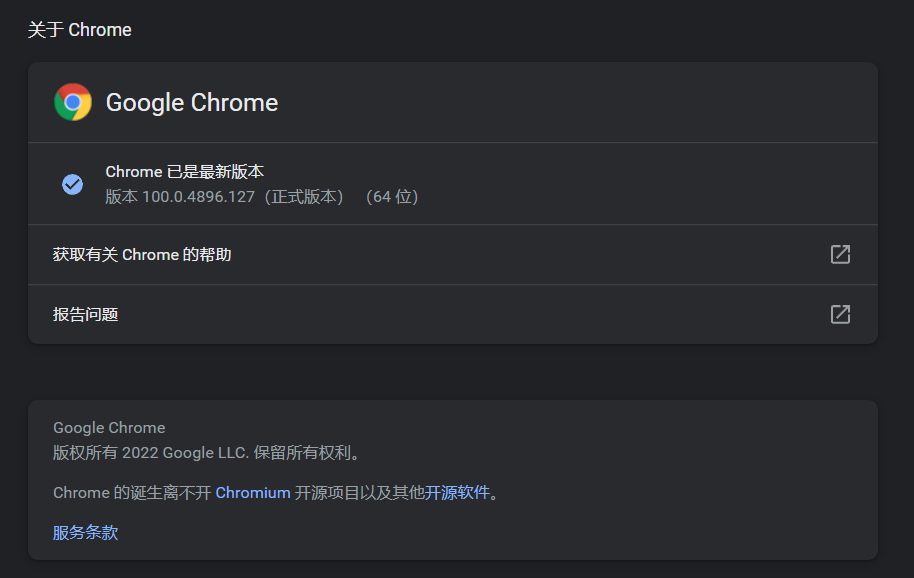
我们会看到自己的浏览器版本,可以看到我的浏览器版本为100.0.4896.127(正式版本)
下载驱动
打开网页 :CNPM Binaries Mirror
找到100.0.4896.127,后面的小版本号虽然和我的浏览器有些差异,可以忽略。只要保证大版本是一样即可。

点击进去,找到windows版。注意:windows版只有32位,没有64位。
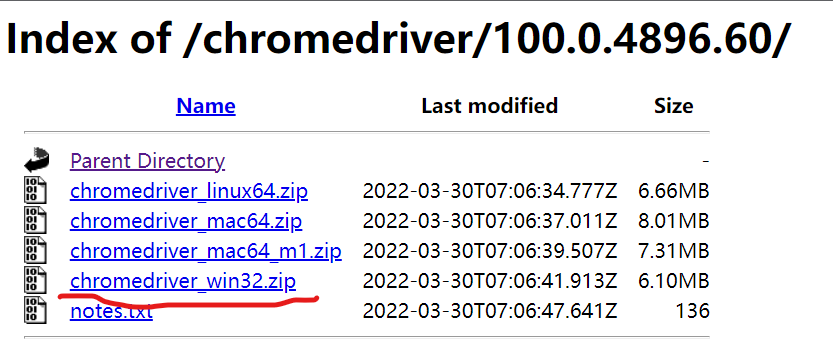
下载完后,解压后里面有个chromedriver.exe文件
获取自己python安装的目录
打开cmd,输入where python可以查看python安装的路径,一般是下面这个(如果找不到目录记得打开计算机文件隐藏项目)

将解压后的chromedriver.exe文件复制到python安装目录下
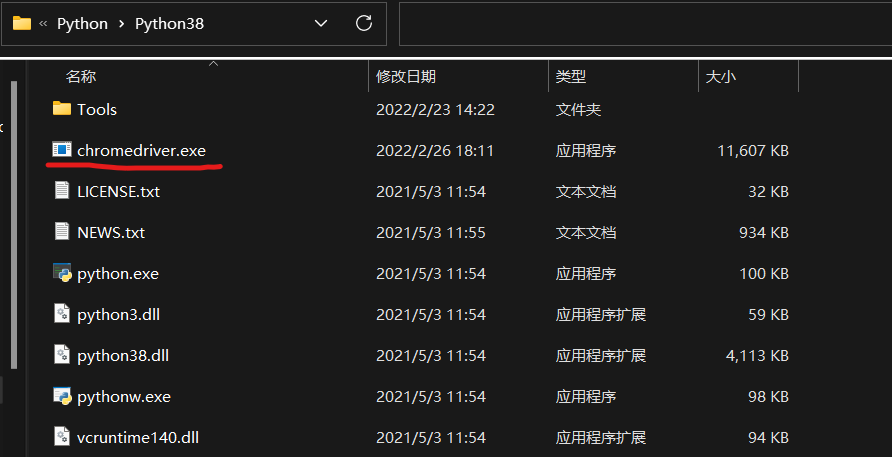
三、 分析网页
打开某宝官网,点击登录,按f12查看网页源码,定位到账号输入框、密码输入框和登录按钮复制它们的xpath 。
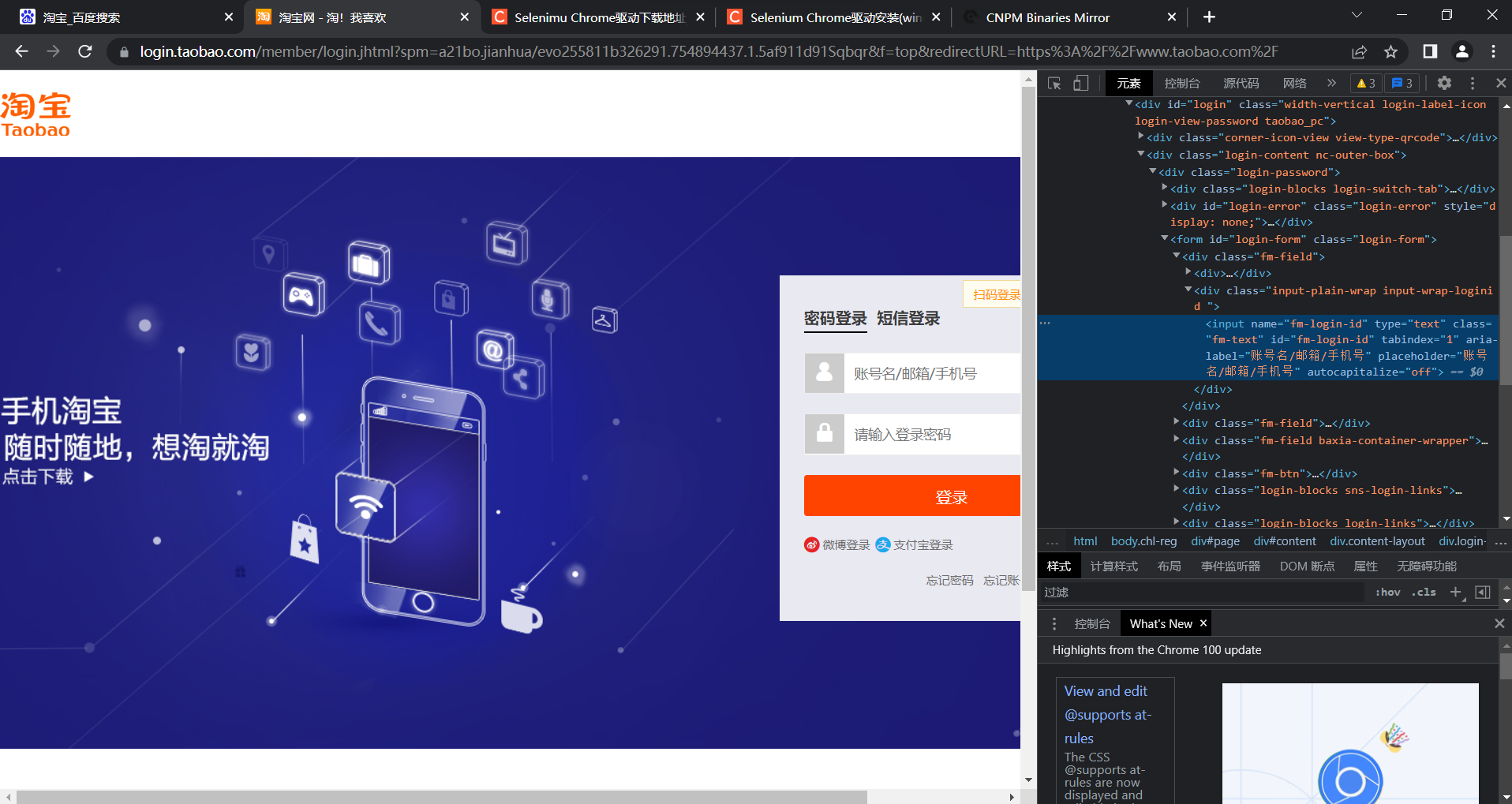
返回官网首页,同样的方法复制搜索框和搜索按钮的xpath,这里比如我输入电脑
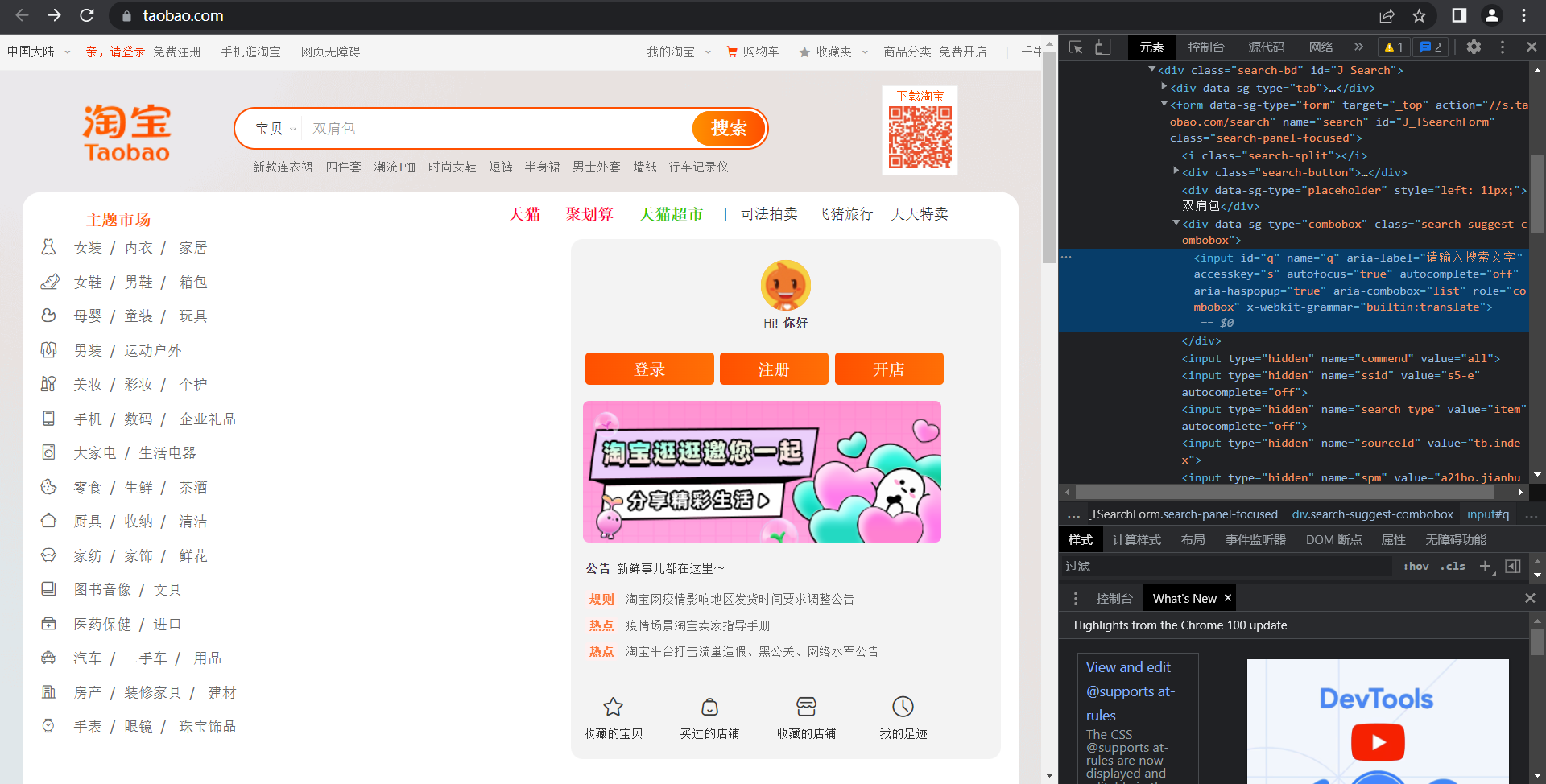
接下来分析网页获取商品信息 ,这里我就放在代码里面了。
四、代码
代码这里我使用了一个滑块验证的方法,滑块验证不一定会成功也可以自己手动滑一下。
import time
import csv
from selenium import webdriver
from selenium.webdriver.common.keys import Keys
from selenium.webdriver import ChromeOptions, ActionChains
# 定义爬取单页的函数
def get_page(web):
divs = web.find_elements_by_xpath('//*[@id="mainsrp-itemlist"]/div/div/div[1]/div')
# print(divs)
for div in divs:
info = div.find_element_by_xpath('./div[2]/div[2]/a').text # 商品名称
price = div.find_element_by_xpath('./div[2]/div[1]/div[1]/strong').text + '元' # 商品价格
deal = div.find_element_by_xpath('./div[2]/div[1]/div[2]').text # 商品付款人数
name = div.find_element_by_xpath('./div[2]/div[3]/div[1]/a/span[2]').text # 商家店名
print(info, price, deal, name, sep="|")
try:
csvwriter.writerow([info, price, deal, name])
except :
pass
option = ChromeOptions()
# 设置为开发者模式,防止被各大网站识别出来使用了Selenium
option.add_experimental_option('excludeSwitches', ['enable-automation'])
option.add_argument("--disable-blink-features")
option.add_argument("--disable-blink-features=AutomationControlled")
# 初始化一个web对象
web = webdriver.Chrome(options=option)
# 进入淘宝官网
web.get('https://www.taobao.com/')
# 点击登录
web.find_element_by_xpath('//*[@id="J_SiteNavLogin"]/div[1]/div[1]/a[1]').click()
# 输入账号密码
web.find_element_by_xpath('//*[@id="fm-login-id"]').send_keys('你的手机号')
web.find_element_by_xpath('//*[@id="fm-login-password"]').send_keys('你的密码')
# 点击登录
web.find_element_by_xpath('//*[@id="login-form"]/div[4]/button').click()
time.sleep(2)
# 搜索商品并回车
web.find_element_by_xpath('//*[@id="q"]').send_keys('电脑', Keys.ENTER)
time.sleep(3)
# 验证淘宝滑块,在前三秒也可以手动滑块,因为不确保自动滑块能成功
try:
yz = web.find_element_by_xpath('//*[@id="baxia-punish"]/div[2]/div/div[1]/div[2]/div/p').text
if yz == '通过验证以确保正常访问':
while 1:
# 获取滑块的大小
span_background = web.find_element_by_xpath('//*[@id="nc_1__scale_text"]/span')
span_background_size = span_background.size
# print(span_background_size)
# 获取滑块的位置
button = web.find_element_by_xpath('//*[@id="nc_1_n1z"]')
button_location = button.location
# print(button_location)
# 拖动操作:drag_and_drop_by_offset
# 将滑块的位置由初始位置,右移一个滑动条长度(即为x坐标在滑块位置基础上,加上滑动条的长度,y坐标保持滑块的坐标位置)
x_location = span_background_size["width"]
y_location = button_location["y"]
# print(x_location, y_location)
action = ActionChains(web)
source = web.find_element_by_xpath('//*[@id="nc_1_n1z"]')
action.click_and_hold(source).perform()
action.move_by_offset(x_location, 0)
action.release().perform()
time.sleep(1)
try:
web.find_element_by_xpath('//*[@id="`nc_1_refresh1`"]').click()
time.sleep(3)
except:
pass
except:
with open('taobao.csv', mode='a', newline='', encoding='gbk') as fp:
csvwriter = csv.writer(fp, delimiter=',')
csvwriter.writerow(['info', 'price', 'deal', 'name'])
Allpage = 3
count = 0
while count < Allpage:
count += 1
print('-------------------正在爬取第%d页---------------------' % count)
get_page(web)
web.find_element_by_xpath('//*[@id="mainsrp-pager"]/div/div/div/ul/li[8]/a/span[1]').click()
print('------------------------')
time.sleep(5)
web.close()
web.quit()最好不要用自己的账号过多的爬取,可能会封号。
最后
以上就是狂野洋葱最近收集整理的关于python selenium爬虫自动登录实例一、概述二、安装驱动三、 分析网页四、代码的全部内容,更多相关python内容请搜索靠谱客的其他文章。
本图文内容来源于网友提供,作为学习参考使用,或来自网络收集整理,版权属于原作者所有。








发表评论 取消回复